当サービスで提供しているツールを使用してUbuntu24のパッケージのupdate(upgrade)とドライバーのインストールを行う方法を説明します。またパッケージやアプリを個別でアップグレードするコマンドも紹介しています。
Ubuntuのアップデート
Windowsでupdateをするのと同じようにUbuntuでもupdate(アップグレード)を行います。
デフォルトでは、自動アップデート機能が有効になっているので、最初に起動した時は裏でこの機能が動いてる場合があります。その場合、他のアプリの起動が遅くなります。自動アップデートがあると通知があるのでそこからアップデートすることも出来ます。
UbuntuをPCや外付けHDD・SSDにインストールする場合は全てのパッケージのアップグレードを行っても問題なさそうですが、Live起動の場合は容量に制限がある上、PCの性能により数時間かかる場合もあります。パッケージのアップデートは個別に行うこともできます。例えば重要なアップグレードのみ行う、使用しているアプリのアップグレードのみ行う、使用しないアプリはアンインストールしておくなどの選択肢があります。全てのupgradeを行うと8GBになることもあります。しかし、セキュリティ的な面を考えると全てのパッケージをアップグレードをした方が良いです。
提供しているツールは下記になります。「tool」フォルダからどちらか1つを行ってください。個別にアップグレードしたい場合は次の章のコマンドで手動で行ってください。
- 04_upgrade_all.sh:すべてのパッケージのアップグレードを行います。
- 05_partial _upgrade.sh:libreoffice*(Microsoft Officeのようなアプリ)、gimp(画像編集アプリ)thunderbird(メールアプリ)のアップグレードを保留にし、これら以外のシステムのアップグレードを行います。保留にしたパッケージは手動で保留を解除しない限り、ずっと保留になっています。特にlibreofficeは時間がかかります。このツールを編集してアプリを追加しても良いと思います。詳細は次の章で説明します。
※Ubuntuでは標準でgimpはインストールされていませんが使用しても問題ありません。
LibreOfficeを使用する場合は先に日本語言語パックをインストールした方が良いかもしれません。
ツールの使い方については下記の記事をご覧ください。
これを実行するとパスワードの入力と、少し進んだあたりで確認の入力を求められるのでyを押してください。
Ubuntu自動アップデートの設定
デフォルトでは自動更新が有効になっています。無効にしたい場合や間隔を調整することもできます。
①アプリ一覧から「ソフトウェアとアップデート」を実行します。
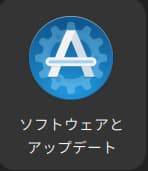
②「アップデート」タブで必要な項目を設定します。
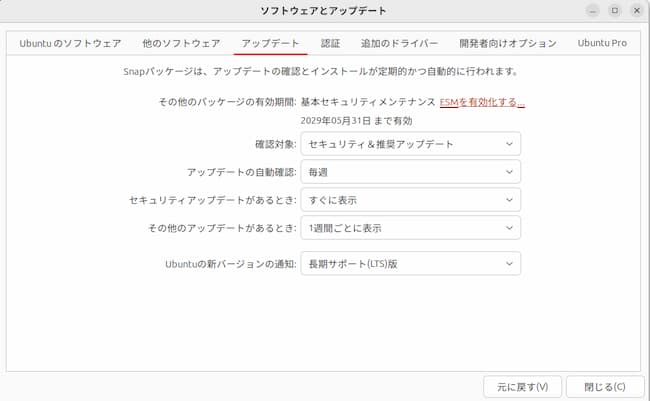
Ubuntuその他の個別インストール方法
特定のパッケージのみアップグレードを行うコマンドを紹介します。こちらは未検証です。複数の組み合わせも可能です。
「apt update」はパッケージリスト取得してパッケージのバージョンの整合性を取っています。何かをインストール、アップグレードする際はこのコマンドも一緒に実行します。
UbuntuターミナルのコピペショートカットはWindowsとは異なりますので注意してください。複数行ペーストしても実行できます。
- コピー:Ctrl + Shift + c
- ペースト:Ctrl + Shift + v
セキュリティや重要なアップグレードだけ行う
sudo apt update
sudo unattended-upgradeUbuntuの基本システムだけをアップグレードする
Ubuntuの基本システム((init、bash、apt、network tools など)だけをアップグレードします。
sudo apt update
sudo unattended-upgrade必須(required)パッケージだけをアップグレードする
sudo apt update
dpkg-query -W -f='${Package} ${Priority}\n' | grep 'required' | cut -d' ' -f1 | xargs sudo apt install --only-upgrade特定のアプリを除外した全てのパッケージをアップグレードする
こちらは「05_partial _upgrade.sh」に書かれている方法になります。赤字がアプリ名なので「(空白)パッケージ名(アプリ名)」を追記すればOKです。ここに書いたパッケージのアップグレードが保留になります。これは手動で保留を解除しない限りずっと保留になっています。解除の方法は次章をご覧ください。
sudo apt-mark hold libreoffice* gimp thunderbird <パッケージ名> <パッケージ名> <パッケージ名>
sudo apt update
sudo apt upgradeアプリのパッケージ名を調べる方法があります。libreofficeのパッケージ名を調べたい場合は下記になります。
apt list --installed | grep libreoffice赤字が正確なパッケージ名になります。
libreoffice-writer/jammy-updates,now 1:7.3.7.2-0ubuntu0.22.04.3 amd64 [installed]snap(アプリセンター)を経由してインストールされたパッケージの場合は下記になります。
sudo snap refresh firefox保留にしたパッケージのアップグレードを行う
パッケージの保留を解除し、アップグレードを行うには以下のコマンドで行います。解除したいパッケージだけ入力します。
sudo apt-mark unhold <パッケージ名> <パッケージ名> <パッケージ名>sudo apt-mark unhold libreoffice*パッケージ名の最後に「*」を付けてください。これを付けないとパッケージの一部のみアップグレードされる場合があります。
次に下記のコマンドでアップグレードを実行します。
sudo apt update
sudo apt upgrade保留にしたパッケージを確認したい場合は下記のコマンドになります。
apt-mark showholdアプリを個別にアップグレードする
–only-upgrade <パッケージ名>になります。
sudo apt install --only-upgrade firefox libreoffice-writer gimpアプリをアンインストールする
アプリ(パッケージ)をアンインストールしたい場合は下記のように行います。パッケージによっては色んな名前でインストールされてる場合があるので完全に削除するには「*」をつけます。例えばlibreofficeの場合は「libreoffice-core」とか「libreoffice-calc」などといった感じです。一つ一つ調べるのが面倒な場合に「*」をつけるとその名前に関連するパッケージを削除します。以下はlibreoffice、thunderbirdの例です。
sudo apt remove --purge libreoffice*
sudo apt remove --purge thunderbird*
sudo apt clean
sudo apt autoremove ドライバのインストール
PCに適したドライバーのインストールをします。特にNVIDIA製などのGPUドライバーは個別にインストールする必要があります。
「tool」フォルダにある「06_install_auto_driver.sh」はPCに必要なドライバーを自動で選択しインストールします。NVIDIAドライバーも自動インストールします。
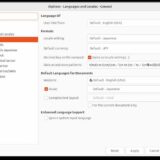
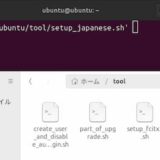
Comment